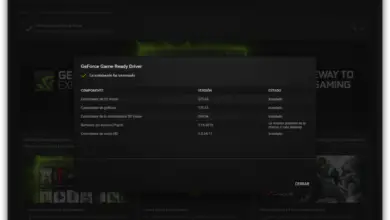Paint 3D Qu’est-ce que c’est et comment l’utiliser? Tutoriel et astuces pour en tirer le meilleur parti
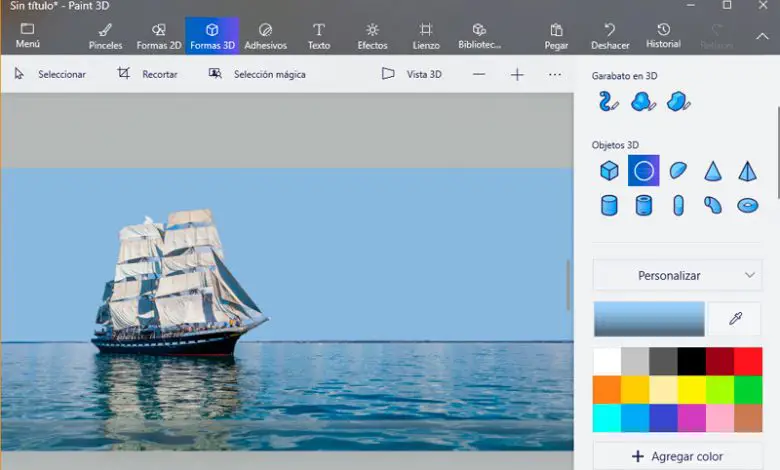
Paint accompagne Windows depuis sa version 1.0 et de la même manière qu’il l’a fait avec beaucoup d’entre nous dès les premières approches de l’ordinateur. Il est difficile qu’un opérateur PC n’ait jamais utilisé ce programme.
Dans le cas peu probable où vous en feriez partie, vous serez intéressé de savoir qu’il s’agit d’un logiciel de dessin bidimensionnel (du moins au début). Il a évolué à mesure que les versions du système d’exploitation évoluaient .
Si vous êtes fan de cet éditeur d’images, nous avons de bonnes et de mauvaises nouvelles . La première est que cela pourrait être la dernière fois que Microsoft l’introduit dans le système d’exploitation . Cependant, il a lancé un renversement de celui-ci avec de bonnes nouvelles . Vous pouvez les voir dans ce post.
Qu’est-ce que Paint 3D et à quoi sert ce logiciel Microsoft?
C’est le nouveau programme d’édition d’image qui a été inclus dans la mise à jour Creators of Windows 10 . Avec la vue 3D, la visionneuse de réalité mixte, les hologrammes et le générateur 3D constituent le package de modélisation en trois dimensions du système d’exploitation.
Il s’agit d’essayer de remplacer le logiciel de dessin traditionnel. Pour ce faire, il a conservé de nombreux utilitaires de son prédécesseur tels que les formes, les pinceaux, le texte et la toile. Cependant, ce qui est intéressant, ce sont les outils ajoutés et la redirection de leur fonction.
Paint 3D sert à peindre, transformer, modéliser et partager des objets en trois dimensions . Ils sont gérés avec des utilitaires très intuitifs. Il est compatible avec toute la suite que nous avons mentionnée au début et nos créations peuvent être téléchargées de la même manière que celles des autres utilisateurs.
Outils de peinture 3D De quoi s’agit-il et à quoi sert chacun?
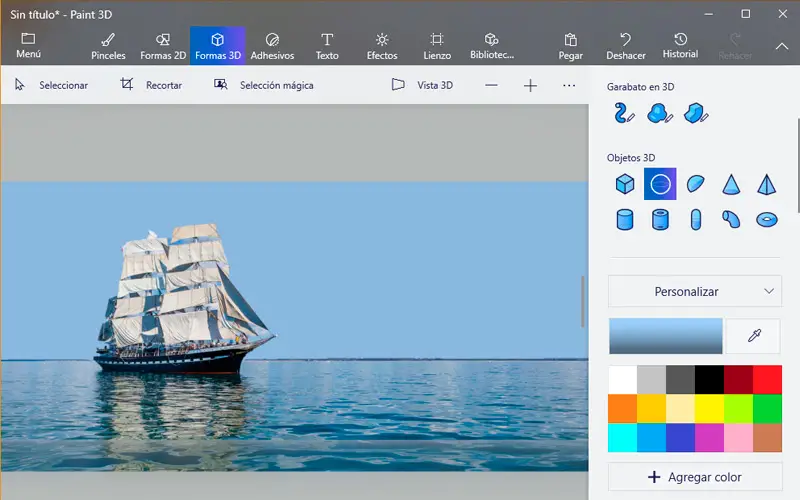
Comme nous l’avons mentionné précédemment, il a beaucoup de sa version 2D et en ajoute beaucoup d’autres qui sont nouveaux, mais aussi faciles à utiliser. Nous verrons dans cette section à quoi servent tous:
Pinceaux
C’est peut-être l’un des outils qui a le moins changé depuis sa version traditionnelle. Avec lui, vous pouvez choisir entre différents types de pinceaux et d’éléments pour dessiner à main levée . Ce qui est nouveau, c’est qu’un paramètre de transparence et une palette de couleurs plus réaliste ont été ajoutés . Il comprend des couleurs vives, mates et métalliques.
Formes 2D
Dans cet onglet, nous trouvons une grande variété de symboles et de formes prédéfinies qui sont déjà classiques dans Paint. D’autre part, il ajoute des fonctions de ligne et de courbe rappelant l’ outil «Bézier» de Photoshop . Ceux-ci peuvent être droits ou courbes en trois, quatre et cinq points. Ils peuvent être modifiés une fois ajoutés.
Formes 3D
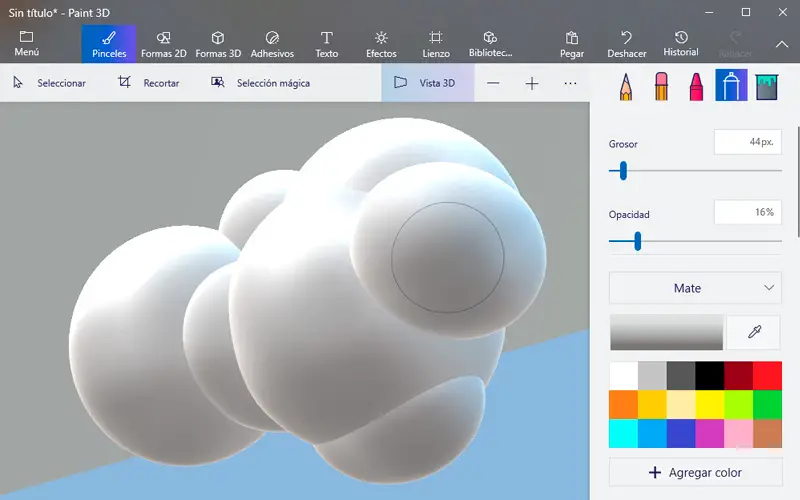
C’est sans aucun doute la principale nouveauté. Cette section du menu ne permet pas d’accéder aux fonctions 3D. Parmi eux, nous pouvons trouver «3D Scribble» avec lequel nous pourrons faire des traits avec du volume. «Objets 3D» avec des formes basiques, «modèles 3D» avec cinq personnages pré-conçus assez sympas. Il y a aussi la palette de couleurs que nous avons vue auparavant, mais le plus important est dans le bouton «Bibliothèque 3D» que nous traiterons dans son propre élément.
Adhésifs
Un outil très intéressant, car il fonctionne à la fois sur des dessins en deux dimensions et des objets en trois dimensions. Cette option est divisée en trois catégories . Le premier contient des autocollants aux formes simples , comme des yeux, des muselières et autres. Le second propose des textures qui peuvent être utilisées pour décorer le fond de notre création. Et enfin des «stickers personnalisés» dans lesquels on peut charger des images depuis l’ordinateur, qui peuvent être au format png, jpg, gif , entre autres.
Texte
Cet utilitaire nous permettra d’ajouter du texte brut et extrudé . Pour cela, il dispose de deux boutons bien différenciés. Dans les deux cas, il est possible de choisir entre toutes les polices installées sous Windows, ainsi que leur taille et d’autres propriétés. Ce qui est important, c’est qu’une fois que nous avons fini de modifier notre texte, il ne peut être utilisé que comme un élément 3D ordinaire . En d’autres termes, il ne sera pas possible d’ajouter ou de supprimer des lettres .
Modifier les effets
Ici, nous pouvons jouer avec les filtres colorés, ainsi qu’avec la direction de la lumière . Ce qui donnera un cadre personnalisé à notre composition.
Toile
Comme dans les programmes d’édition visuelle, la toile est une sorte de secteur de travail. De la même manière, vous pouvez modifier la taille, le rapport et la transparence . Il faut mentionner que tous les éléments 2D que nous avons ajoutés seront attachés au canevas . Et si nous la faisons pivoter, la mettons à l’échelle, la désactivons ou toute autre modification, elle se reflétera dans les objets mentionnés.
bibliothèque
C’est une énorme bibliothèque en ligne de designs (il est donc nécessaire d’être connecté à Internet). Ils sont divisés en catégories, bien que nous puissions rechercher des mots-clés dans la barre de texte. Il est important de mentionner que tous ces objets téléchargés peuvent être librement modifiés et utilisés.
Record
Cet utilitaire nous permet de naviguer parmi toutes les modifications que nous avons apportées à notre travail. De plus, il ajoute une option d’enregistrement , qui sauvegardera tous les mouvements que nous faisons avec le curseur d’historique. Malheureusement, il propose une seule caméra , fixe et non modifiable , contrairement à d’autres logiciels plus puissants tels que Maya ou Cinema 4D.
Sélection magique
Quel outil! Au niveau des éditeurs de photos comme Photoshop. Cet utilitaire vous permet de sélectionner des éléments d’une image bidimensionnelle , de les découper, de les amener dans un nouveau calque et de combler le vide qu’il laisse avec une interprétation de l’arrière-plan.
Vue 3D
Avec lui, nous accèderons à la perspective de l’axe de profondeur . Avec lequel il serait impossible de déplacer ou de modifier un objet en trois dimensions.
Apprenez étape par étape à créer des modèles en trois dimensions avec Paint 3D
Paint 3D est un logiciel polyvalent qui nous permettra de créer des objets basiques en trois dimensions . Et cela fonctionne comme un excellent introducteur aux bases de la modélisation 3D . Ce qui est très utile, car il ne consomme pas de grandes ressources sur votre ordinateur et est intégré à Windows 10, vous n’aurez donc rien à payer de plus.
Pour commencer à créer avec ce programme, nous vous recommandons de lire cette étape par étape:
- Une fois que vous ouvrez Paint 3D pour la première fois, il vous apprendra un court didacticiel d’introduction , dans lequel vous devrez ajouter un adhésif à un modèle préconçu. Cependant, nous allons vous montrer comment le faire à partir de zéro .
- Au début, une toile vierge sera présentée et en vue 2D . Nous pouvons en profiter et créer un arrière-plan qui servira d’environnement à notre modèle. Il est également possible d’importer une image à partir des boutons «Menu» et «Insérer» .
- Ensuite, nous sélectionnerons l’onglet «Formes 3D» . Nous trouverons ici quatre outils que nous utiliserons pour concevoir notre objet .
- Avec «Modèles 3D», il sera possible d’insérer des formes telles que des personnes au milieu du torse ou des animaux.
- Cependant, pour le faire à partir de zéro, nous utiliserons «3D Objects» et «3D Scribble».
- Avec le premier, nous ajouterons des formes de base telles que des sphères, des cubes, des cônes, etc. Alors qu’avec «3D Doodle», nous allons faire des traits à main levée . Cela peut être très pratique si vous souhaitez vous entraîner avec votre tablette à dessin.
- Choisissez la couleur de remplissage de l’objet, puis sélectionnez la forme que vous souhaitez ajouter. Pour ce faire, faites simplement glisser le pointeur à l’intérieur du canevas jusqu’à ce que la taille et la forme soient appropriées . Vous pouvez utiliser les touches Ctrl et Maj pour le faire de manière uniforme.
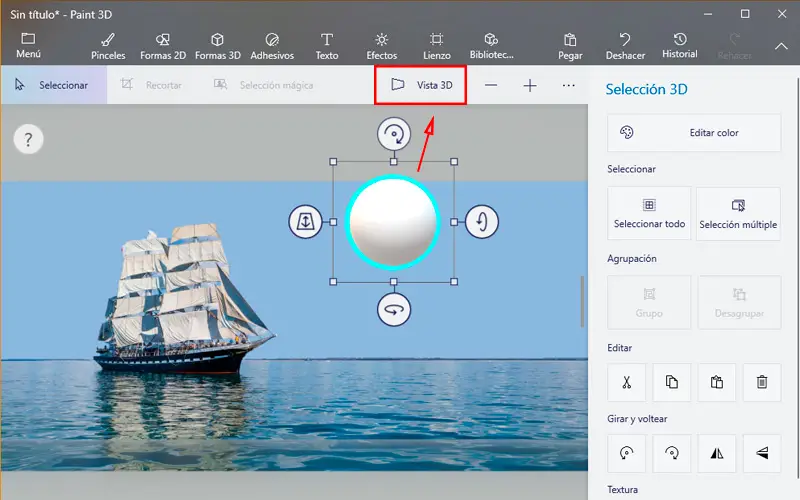
«MISE À JOUR ✅ Voulez-vous en savoir plus sur Paint 3D et comment tirer le meilleur parti de cet outil? ⭐ ENTRER ICI ⭐ et en savoir plus»
Une fois cela fait, il est temps de localiser l’objet sur les axes cartésiens. Pour ce faire, appuyez sur le bouton «Vue 3D» . De là, vous pouvez continuer à ajouter des éléments avec les mêmes outils. Pour les déplacer, faites-les simplement glisser depuis l’endroit. Si vous le faites en maintenant la touche «Shift» enfoncée, il se déplacera ancré sur deux axes . Si vous souhaitez modifier sa taille, utilisez les coins de la boîte. Il peut également être tourné avec les boutons voisins. Toutes ces valeurs sont régies par la perspective que vous utilisez.
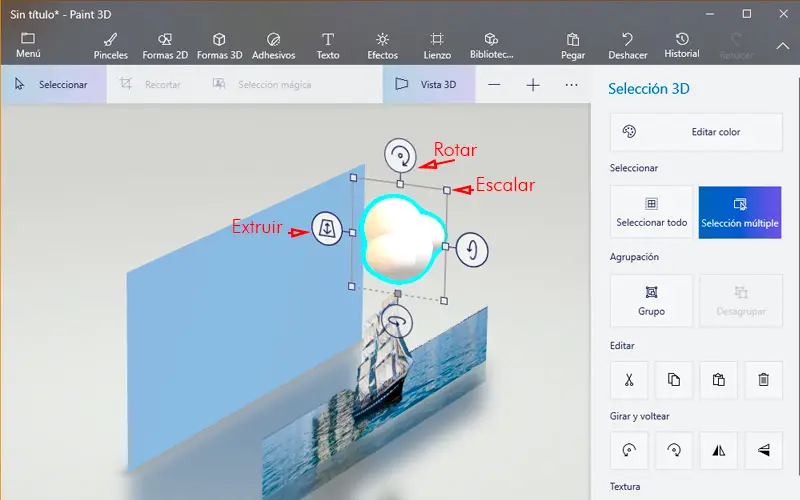
- Lorsque vous avez terminé de positionner vos objets pour créer la forme finale, il est temps de peindre. Bien que chacun ait une couleur, nous pouvons ajouter plus de richesse visuelle en utilisant les outils de l’onglet «Pinceaux» .
- Les mécanismes de coloration sont similaires à la vie réelle. Par exemple, le spray se répandra sur la surface de l’objet de manière non plane. Avec le grand avantage de ne pas sortir des limites et de revenir après de mauvaises actions.
- Une fois ces étapes terminées, vous pouvez exporter votre modèle. Vous pouvez le faire comme une image traditionnelle, comme une vidéo comme nous l’avons expliqué précédemment ou au format 3D, que vous pouvez transférer dans le plan réel à l’aide d’une imprimante 3D.
- Pour ce faire, appuyez sur le bouton «Menu» dans le coin supérieur gauche de l’écran et choisissez «Enregistrer sous» .
Peignez des astuces 3D pour en tirer le meilleur parti lors de la réalisation de vos créations
Si vous vous êtes intéressé au monde de la modélisation 3D et que vous êtes également enthousiasmé par la dernière version de Paint, nous vous donnerons quelques conseils très utiles pour l’utiliser en tant qu’expert:
Importer des modèles de la bibliothèque
La meilleure façon de connaître l’environnement logiciel et en même temps de créer des compositions étonnantes est de travailler avec des modèles existants . Retrouvez-les dans la bibliothèque 3D et jouez avec les positions, les tailles et les surfaces. Avec cela, en peu de temps, vous obtiendrez d’excellents résultats.
Supprimer l’arrière-plan d’une photo
Utilisez ce programme comme un simple éditeur d’images plates. L’outil «Sélection magique» vous permettra de supprimer l’arrière-plan d’une image en deux étapes simples: définir la zone et cliquer sur «Suivant» . Cela ne fonctionne qu’en vue 2D et vous pouvez affiner la sélection.
Créer des autocollants
Profitez de l’étape précédente et générez vos propres autocollants . Pour ce faire, cliquez sur l’image recadrée puis sur le bouton «Créer un autocollant». Vous pouvez l’utiliser pour l’ajouter à d’autres images ou même à des modèles 3D.
Ajouter des effets d’éclairage
Dans l’ onglet «Effets», vous pouvez choisir des dizaines de filtres et de directions de la lumière . Ils s’appliqueront aux images plates et aux objets 3D.
Tirez-en le meilleur parti avec un stylet
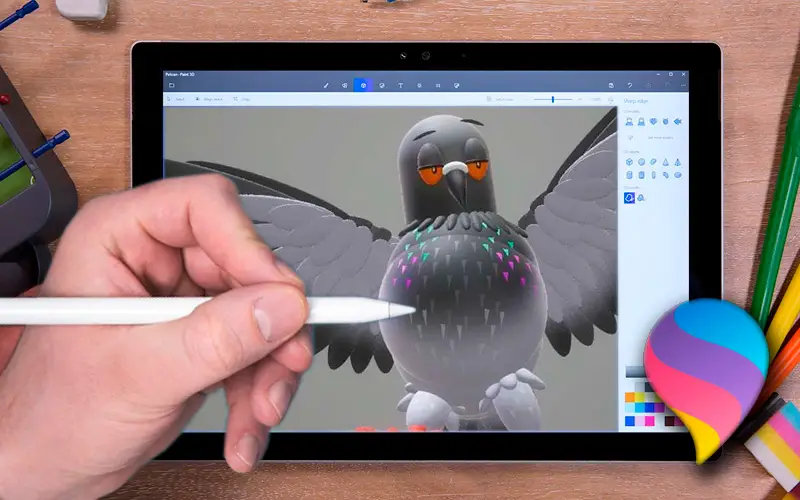
Passez au niveau supérieur du dessin et de la modélisation à l’ aide d’une tablette numérique . Avant de vous lancer dans des programmes plus avancés, familiarisez-vous avec ce périphérique dans Paint 3D. De cette façon, vous pouvez faire la différence avec l’utilisation de la souris .
Liste des meilleures alternatives d’outils de modélisation 3D à Paint 3D
Il existe une grande variété de programmes de conception assistée par ordinateur, également appelés CAO (conception assistée par ordinateur). Chacun d’eux est orienté vers un segment spécifique .
Ainsi, après avoir utilisé Paint 3D, vous voudrez peut-être vous consacrer plus sérieusement à la conception et en choisir un dans cette liste comme prochain logiciel:
FreeCad
Il s’agit d’un programme gratuit pour la conception de pièces tridimensionnelles de niveau intermédiaire . Il est compatible avec un grand nombre de formats et possède la même taille de fonctions. Il est conçu pour la réalisation de pièces techniques avec des mesures précises . Cependant, il n’est pas difficile à utiliser et peut être votre prochaine étape.
Mixeur
Destiné aux artistes et graphistes . Il nécessite des connaissances avancées et peut être obtenu gratuitement sur Internet. Avec lui, vous créerez des objets complexes avec une grande variété de textures et d’éclairage.
AutoCAD
C’est l’ un des premiers logiciels de création 3D . Le programme s’adresse aux ingénieurs et architectes ou aux étudiants apparentés. Bien qu’il ne soit en aucun cas le plus simple à utiliser, il dispose d’une grande variété d’outils et est en développement continu.
Maya
C’est sans aucun doute l’ un des programmes les plus puissants pour concevoir des personnages en trois dimensions . Il est largement utilisé dans l’industrie cinématographique. Il est capable non seulement de modéliser, mais aussi de leur fournir du mouvement . Il possède également une énorme bibliothèque de textures et de fonctions. Une licence étudiante peut être utilisée gratuitement.
Meshmixer
Poursuivant avec le logiciel Autodesk, nous vous recommandons celui-ci, idéal pour les fans de l’impression 3D . Avec lui, vous pouvez optimiser les modèles en remplissant, coupant et ajoutant des supports spéciaux entre autres fonctions. Il est possible de le télécharger gratuitement depuis son site officiel et il est très intuitif .
ZBrush
Vous trouverez la chose la plus proche de la sculpture avec de l’argile. Si vous avez un stylet et que vous souhaitez en tirer le meilleur parti , ce programme est fait pour vous. Vous devez avoir une compréhension préalable de la modélisation 3D avant de vous y plonger. Et bien que son prix soit élevé, les résultats sont exceptionnels .
Si vous avez des questions, laissez-les dans les commentaires, nous vous répondrons dans les plus brefs délais, et cela sera également d’une grande aide pour plus de membres de la communauté. Je vous remercie!